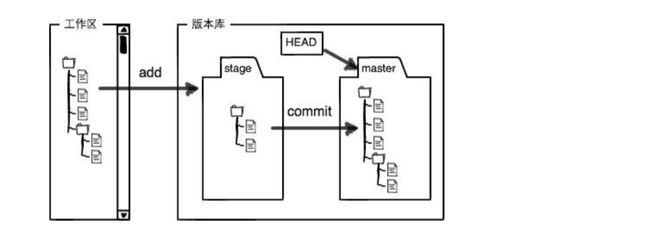前言
很多大型公司多人协作,代码都采用Git进行集中管理,我个人所在公司也是如此,觉得多熟悉一些会对工作有帮助。
文章内容主要包含以下几方面
- Git 简介
- 安装Git
- 创建版本库(Git命令的使用)
- 代码版本的管理
- 仓库分支的理解
- 标签管理
内容:Git简介
- 概念:Git是最先进的分布式版本控制系统;
- 历史:
linus 在1991年创建了开源的Linux ,linus坚定反对CVS和SVN,认为与Linux的开源精神不符合, 之后的代码迭代中选择了商业版Bitkeeper(东家BitMover),被授权免费使用这个版本控制系统。 但后来开源社区牛人破解Bitkeeper协议,东家生气收回Linux社区免费使用权, Linus两周写了Git版本控制系统。
集中式 vs 分布式
内容:安装Git
- Linux安装Git ,Git命令; 或者 sudo apt -get install git
- Mac OS安装, 通过homebrew安装,或者xcode download Command Line Tools
内容:创建版本库(命令的使用)
$ git init
瞬间 Git仓库建好了,并且是一个空的仓库,目录下多了一个.git的目录,跟踪管理版本库的。 可用 $ ls -ah 命令看见;
$ git add readme.txt
$ git commit -m “wrote a readme file “ (-m输入的本次提交的说明)
$ git status : 让我们随时掌握仓库当前的状态
$ git diff : 查看文件的不用之处
内容:版本的回退机制,管理修改,撤销修改,删除
- Git当中,每次文件修改到一定程度的时候,都可以“保存一个快照”,这个快照被称作commit. 如果误删了文件,还可以从最近的一个commit恢复。
$ git log : 查看文件的改动,显示从最近到最远的提交日志
如果嫌输出信息太多,可以使用参数
$ git log --pretty=oneline
- commit id : 十六进制的,采用SHA1计算出来的一个非常大的数字,避免冲突。
- Git当中 HEAD表示当前版本,上一个版本就是HEAD^ ,上上一个版本就是 HEAD ^ ^ , 往上100个版本写成 HEAD~100
- Git内部有个指向当前版本的HEAD指针,当你回退版本的时候,Git修改指针指向
回退到上一个版本:
$ git reset --hard HEAD^ (--hard参数意义?)
回退成功可查看文件比如:
$ cat a.txt
指定回到未来的某个版本:
$ git reset --hard 36233332(数字代表commit id)
恢复了又后悔了怎么办? 找不到 commit id ?
$ git reflog 记录每一次的命令,可以找到 commit id
工作区和暂存区
- 工作区(working Directory): 电脑里能看到的目录;
- 版本库(Repository): 工作区有一个隐藏目录.git,不算工作区,而是Git的版本库; Git版本库最重要的是称为state(或者index)的暂存区,还有git自动创建的第一个分支master,以及指向master的一个指针HEAD。
如图:
提交的文件修改通常放到暂存区,然后,一次性提交暂存区的所有修改。
Git管理的是修改,git add 命令后,工作区的第一次修改被放入了暂存区,准备提交,但是第二次修改没有放入暂存区,git commit 只负责把暂存区的修改提交了。
$ git diff HEAD -- a.txt
查看工作区和版本库里面最新版本的区别
撤销修改:
1. a.txt 还没有放到暂存区,撤销修改就回到和版本库一模一样的状态;
2. a.txt已经添加到暂存区,又作了修改,撤销修改就回到添加到暂存区后的状态
回到最近一次git commit 或者 git add时 的状态
//未添加到暂存区
$ git checkout -- a.txt
把a.txt文件在工作区的修改全部撤销 ( -- 符号很重要,如果没有,变成了切换到另一个分支的命令了)
//已经添加到暂存区(2步)
$ git reset HEAD a.txt (git reset 既可以回退版本,也可以把暂存区修改回到工作区,用HEAD时,表示最新的版本);
$ git checkout -- a.txt
删除文件:
一般情况下:
1. $ rm a.txt
2. git status 告诉工作区和版本库不一致了;
如果要从版本库当中删除:
$ git rm a.txt
$ git commit -m "remove a.txt"
误删了本地文件,从版本库里面恢复:
$ git checkout --a.txt
内容:仓库,分支的概念
远程仓库:
- 添加远程库:
$ git remote add origin [email protected]:../leargit.git
远程库的名字叫做origin
把本地库的内容推送到远程,用 $git push 命令,是把当前分支master推送到远程;
$ git push -u origin master
-u 会关联本地master分支和远程的master分支
接下来提交:
$git push origin master
- 从远程库克隆
$ git clone https://........git
$ git clone git://github.com:........git
git 支持多种协议
git:// 使用SSH 这种协议的速度最快;
https:
分支管理
-
创建与合并分支
git 把每次提交都串成一条时间线,时间线就是一个分支,默认一个master主分支.HEAD不是指向提交,而是指向master,所以HEAD指向的就是当前分支。
当我们创建新的分支,比如dev时,Git新建了一个指针叫dev,指向master相同的提交,再把HEAD指向dev,就表示当前分支在dev上。
假如我们在dev工作完成了,可以把dev合并到master上, 合并方式是把master指向dev的当前提交,完成合并;
命令
1.$ git checkout -b dev :创建dev分支,切换到dev分支
相当于以下两条命令
$git branch dev $ git checkout dev
$git checkout master : 切换回主分支
2. 查看当前分支
$ git branch
3. 合并分支
$git merge dev : 用于合并指定分支到当前分支。
注意合并模式是“快进模式” : Fast-forward ,也就是直接把master 指向 dev 的当前提交;
4. 禁用FF
$git merge --no-ff -m "no ff" dev
5. 删除分支
合并完了过后,可以删除 dev分支了
$git branch -d dev
- 解决冲突
git无法自动合并分支时,首先需要解决冲突,再提交,合并完成
$git log --graph : 可以查看分支合并图
分支策略
master 分支时非常稳定的,仅用来发布新版本,平时不能在上面干活。干活都在dev分支上。发布1.0版本时,再把dev分支合并到master分支发布1.0版本;
Bug分支:
每个bug都可以通过一个新的临时分支来修复,修复后,合并分支,然后将临时分支删除
git 的stash功能,可以把当前工作现场储藏起来,等以后恢复现场后继续工作
1. $git stash : 保存当前的工作到dev分支上面
2. $git checkout master : 准备在master上面修复bug;
$git checkout -b issue: 创建issue分支修复bug;
3. $git add a.txt $git commit -m "fix bug":提交修复的文件
4. 切换到master分支,并完成合并,最后删除issue分支
$git checkout master
$git merge --no-ff -m "merge bug fix " issue
$ git branch -d issue
5.回到dev干活:
$git checkout dev
$git status (当前工作区是干净的)
$git stash list 查看保存的工作现场
6.恢复之前的工作现场:
第一种: $git stash apply $git stash drop (调用后手动删除stash内容)
第二种: $git stash pop (自动删除stash内容)
其他: 可以多次stash,恢复的时候,恢复到指定的stash
$git stash list
$git stash apply stash@{0}
- Feature分支:添加一个新功能时,最好新建一个feature分支,在上面开发,完成后合并,最后删除feature分支
$git branch -D feature
强行删除分支feature
多人协作
从远程克隆时,git自动把本地的master分支和远程的master分支对应起来了,并且,远程仓库的默认名称是origin
$git remote 查看远程库的信息
或者 $git remote -v
- 推送分支:
master分支是主分支,要时刻与远程同步
dev分支是开发分支,也需要同步
bug分支只用于本地修复的bug,没必要推送到远程
feature分支取决于是否合作开发
$git push origin master : git把该分支推送到远程库对应的远程分支上
$git push origin dev : 推送其他分支
- 抓取分支
$git pull :从远程拉取
如需设置本地分支与远程分支的链接,采用
$git branch --set-upstream dev origin/dev
- 多人协作的模式:
- 试图git push origin branch-name推送自己的修改
- 先用git pull试图合并
- 如果合并有冲突,解决冲突,本地提交
- 冲突解决后,git push origin branch-name
内容: 标签管理
- 发布一个版本时,通常在版本库打一个标签。取某个标签的版本,对应某个时刻的快照。
$git tag v1.0 : 打一个新标签
$git tag : 查看所有标签
$git tag v0.9 32323(commit id):给某次的提交打标签
$git show v0.9 : 查看标签信息
$git tag -d v0.1 :删除某个标签
- 自定义Git
$git config --global color.ui true : git显示颜色
- 忽略特殊文件
在git工作区的根目录下创建一个特殊的.gitignore文件,把忽略的文件名填进去,git会自动忽略这些文件;
.gitignore文件本身要放到版本库里,并且可以对.gitignore做版本管理
- 配置文件
每个仓库的Git配置文件都放在.git/config文件中
$cat .git/config
$cat .gitconfig:当前用户的配置文件